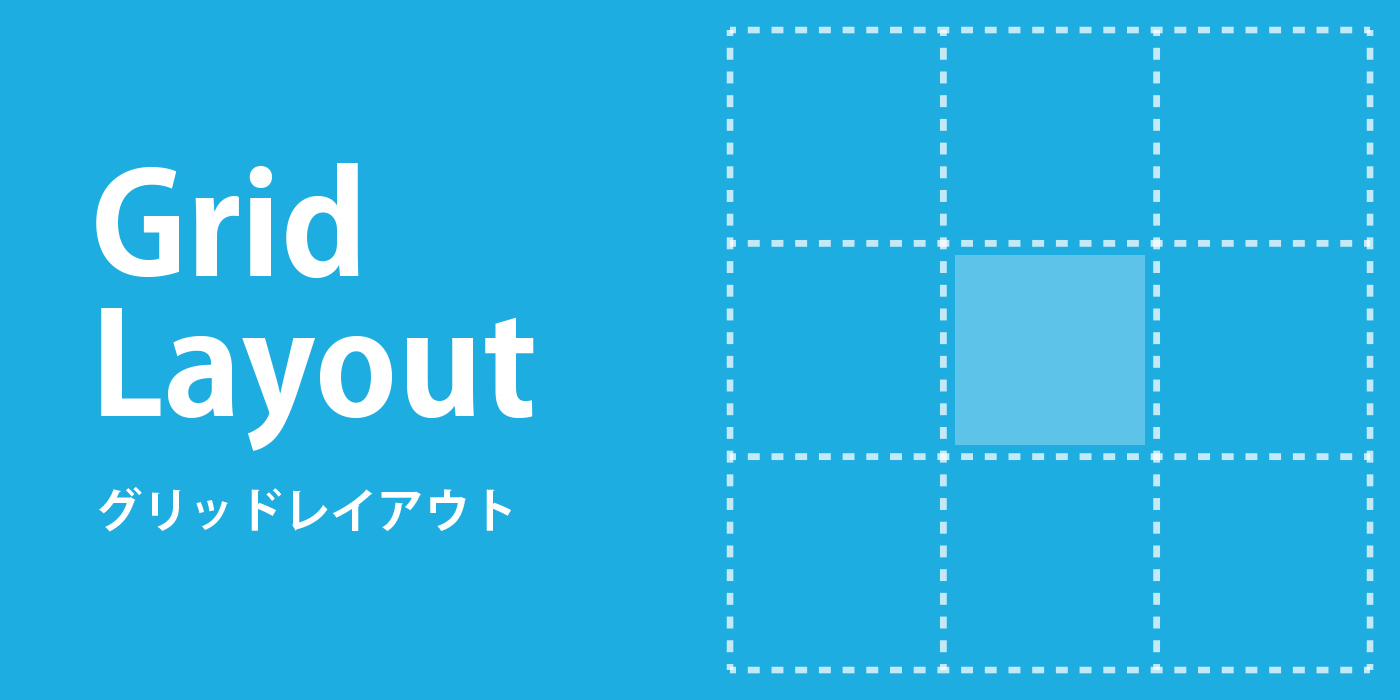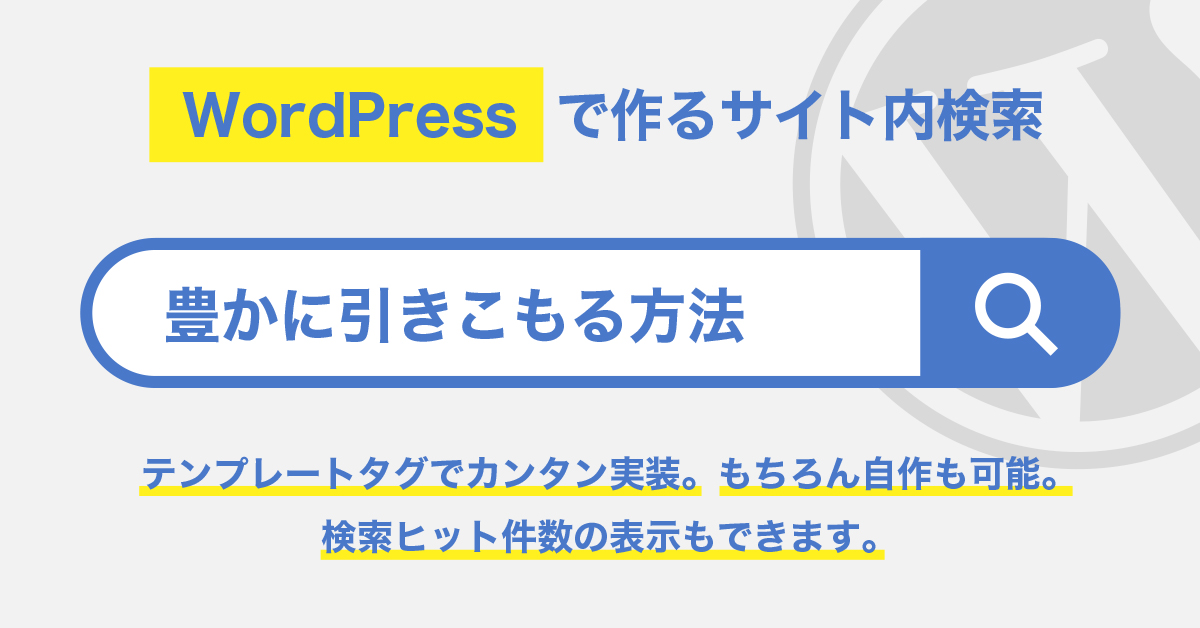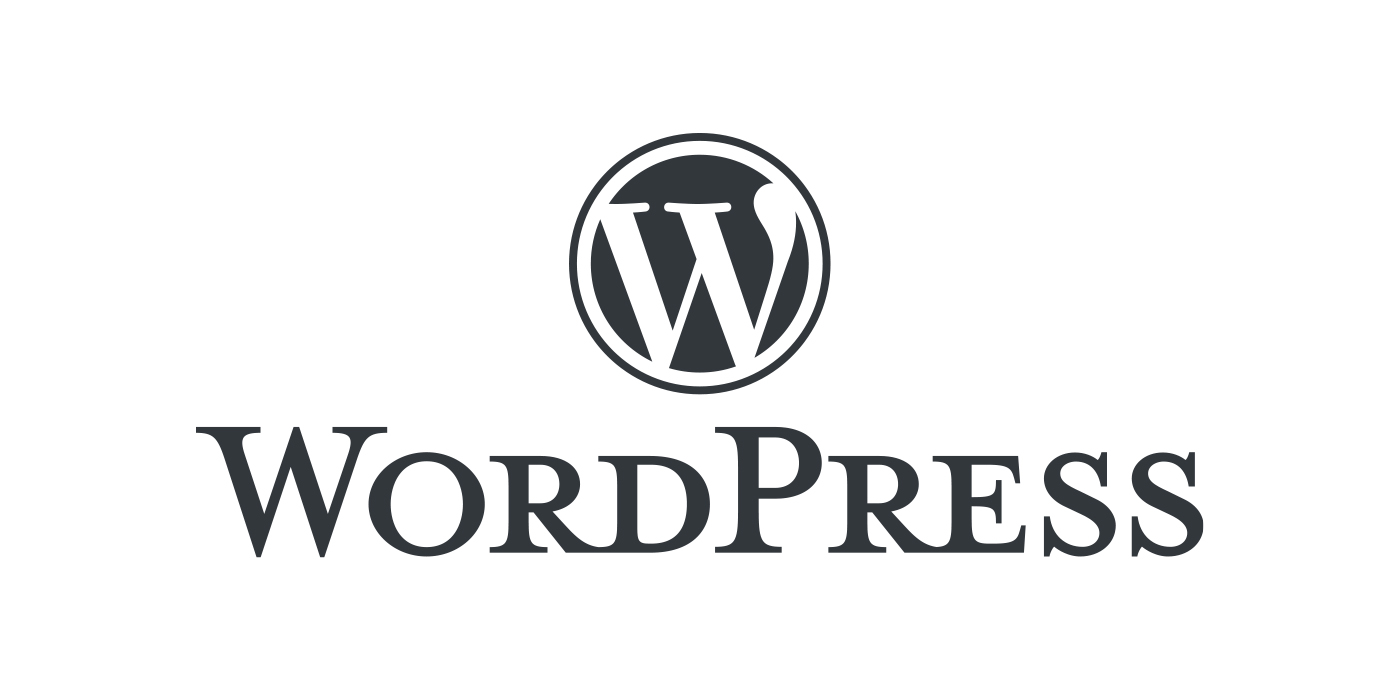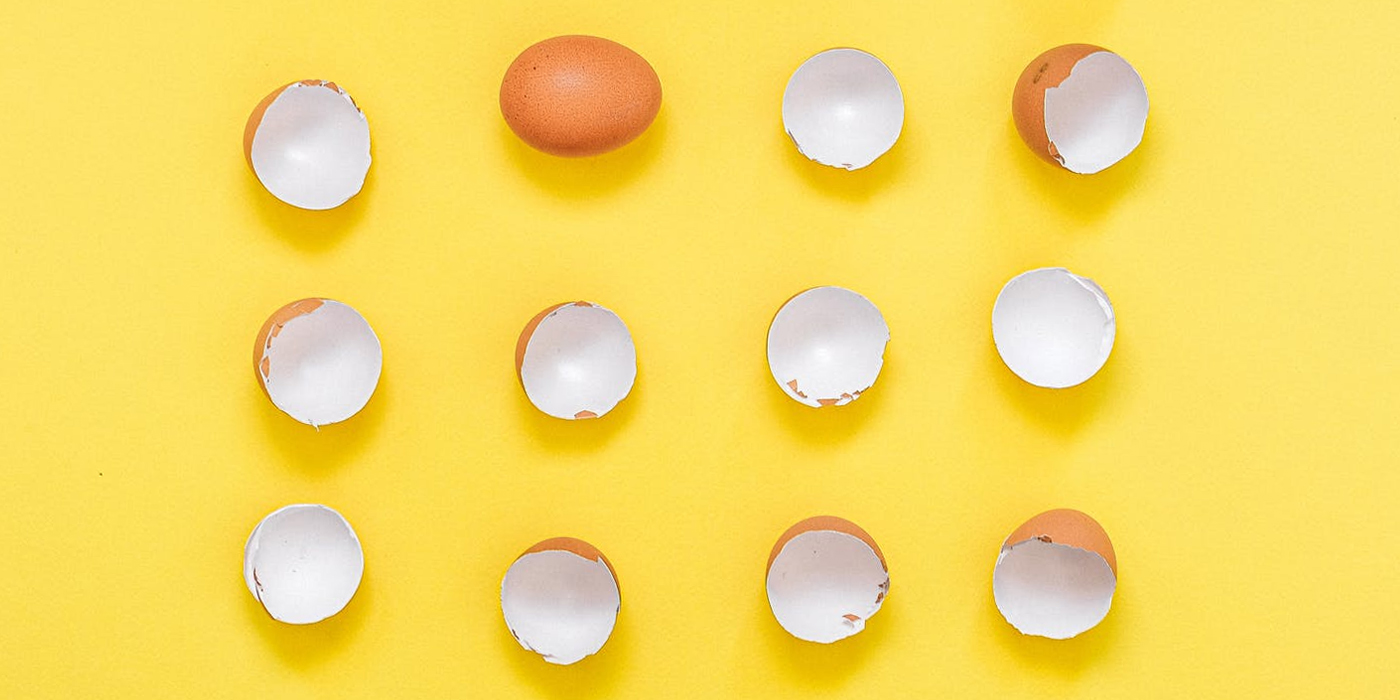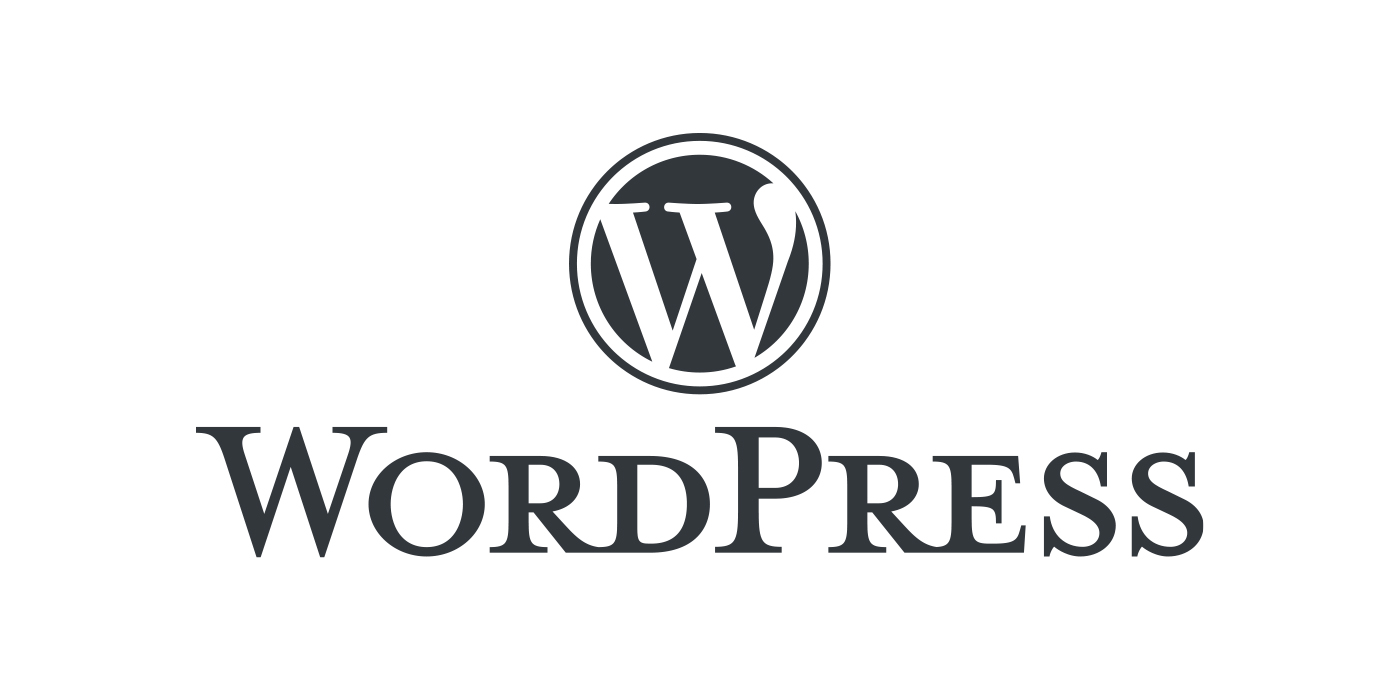
WordPressを専用ディレクトリに配置する
WordPressのファイル一式を、サーバー内の任意のディレクトリ内(例:https://sample.com/wp/ 等)に配置する方法を紹介します。
サイトのURLはスッキリしたルートディレクトリのまま(例:https://sample.com/)キープできます。
この記事で分かること
- WordPressを専用ディレクトリに配置する方法
- 専用ディレクトリにするメリット


Webデザインは器。ブログは中身。
「レンちゃんとペンタ」では、2つのスキルを掛け合わせて、
おウチで豊かに楽しく暮らす方法をご紹介しています。
専用ディレクトリの中にWordPressのファイル一式を入れる
WordPressの公式サポートに紹介されている方法に倣って作業していきます。
今回は以下のような構成にすると想定します。
・サイトURL:https://sample.com/
・WordPressをインストールするディレクトリ:https://sample.com/wp/
まずは、サーバー内のディレクトリ「wp」の中に、WordPressのファイル一式を入れます。
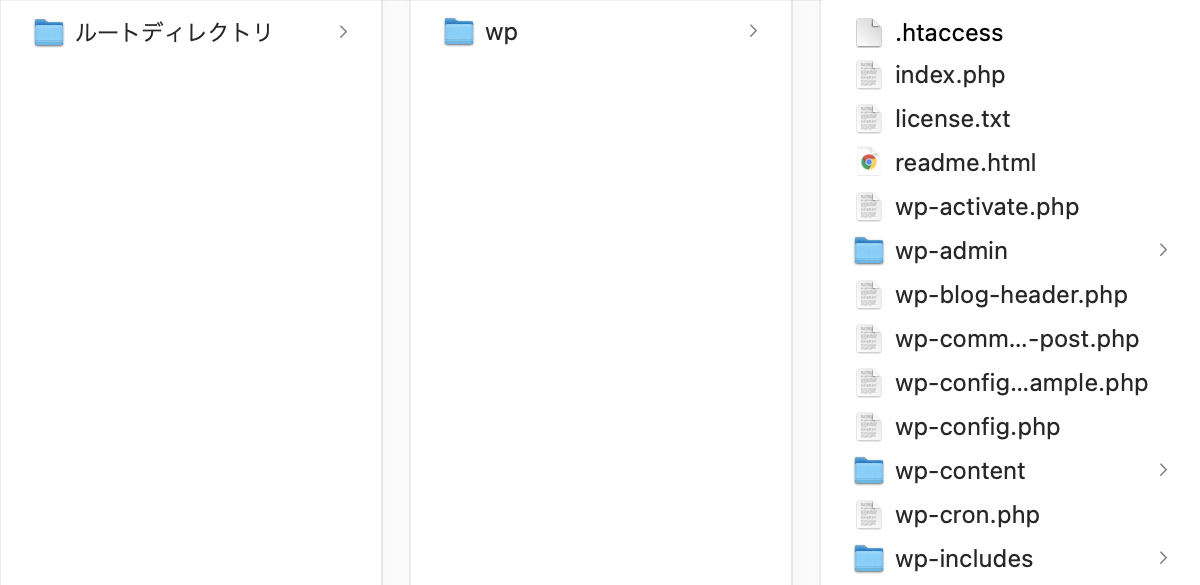
WordPress側の設定
管理画面にアクセス
この時点でのWordPressのURLはまだ、https://sample.com/wp/です。
今度はブラウザからこのURLにアクセスして、通常のインストールやセットアップ作業を行い、管理画面を開くところまで進めます。
サイトアドレス(URL)の変更
管理画面の「設定 > 一般」から、必要箇所の設定変更を行います。
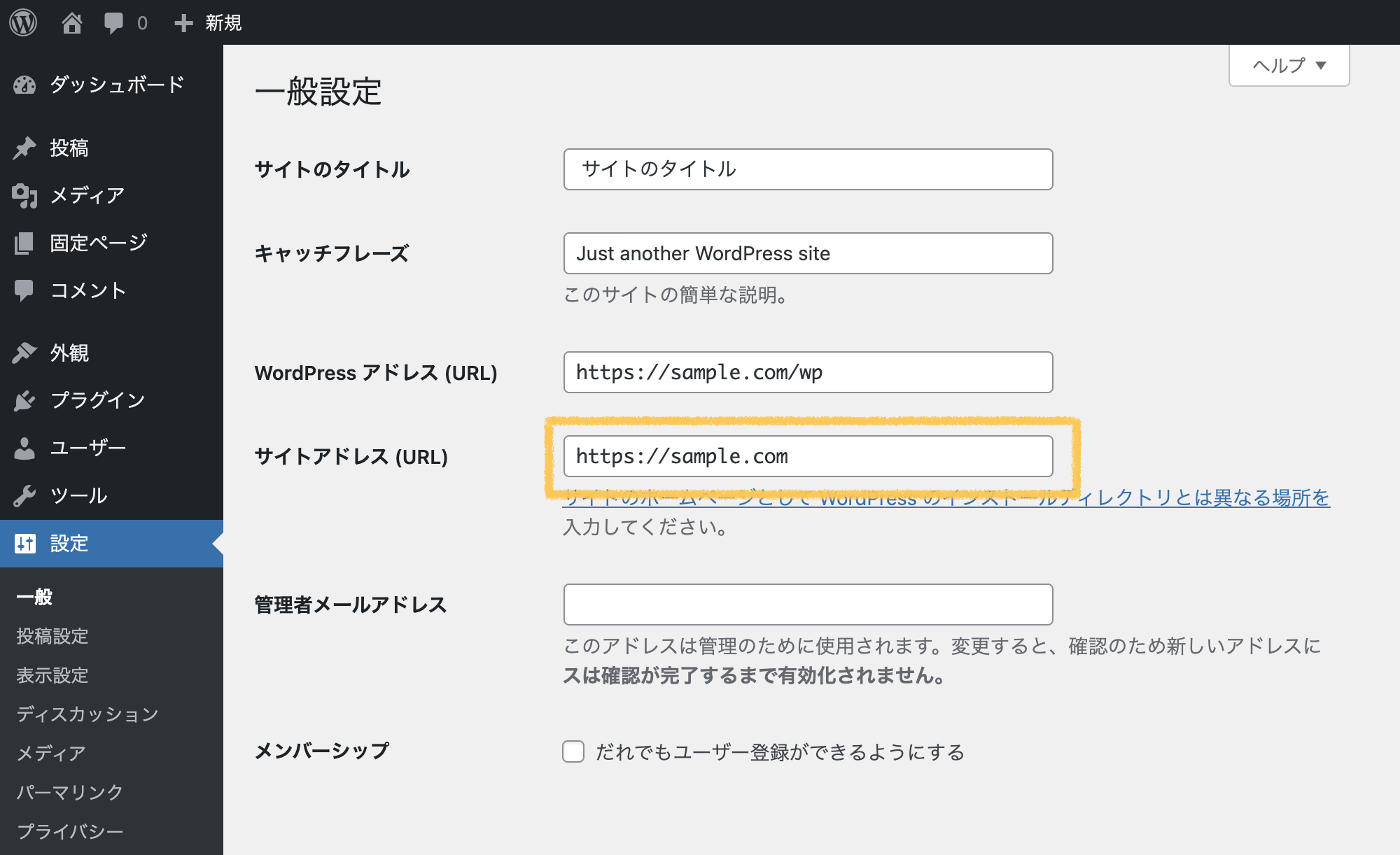
サイトアドレス(URL):「https://sample.com/」に変更します。
WordPressアドレス(URL):WordPressファイルの格納場所なので、変更なしで大丈夫です。
変更内容を保存して完了。WordPress側からの設定は以上です。
サーバー側の設定
さあ、ここからちょっと緊張しますが、続いてFTPソフト等でwpディレクトリにアクセスして、必要なファイルの変更・移動作業を行います。
作業が心配な方は、事前にバックアップを取っておくことをお勧めします。
ファイルの内容を変更:index.php
wpディレクトリ内にあるindex.phpを開いて、最終行にある以下のような記述を、実際のファイルパスに合うように書き換えます。
変更前
require __DIR__ . '/wp-blog-header.php';
変更後
require __DIR__ . '/wp/wp-blog-header.php';
上記はver5.7.2時点でのWordPressです。それ以前のバージョンでは以下のような表記のものがあるようです。
変更前
require( dirname( __FILE__ ) . '/wp-blog-header.php' );
変更後
require( dirname( __FILE__ ) . '/wp/wp-blog-header.php' );
ファイルの場所を変更:index.phpと.htaccess
これが最後の作業です。
今変更したindex.phpと、同じくwpディレクトリ内にある.htaccessの位置をルートディレクトリ直下へコピーします。
以下、公式ページからの注意事項です。
・2つのファイルは、移動ではなくコピーしてください。
・.htaccessが存在しない場合は、index.phpだけで大丈夫です。
変更前
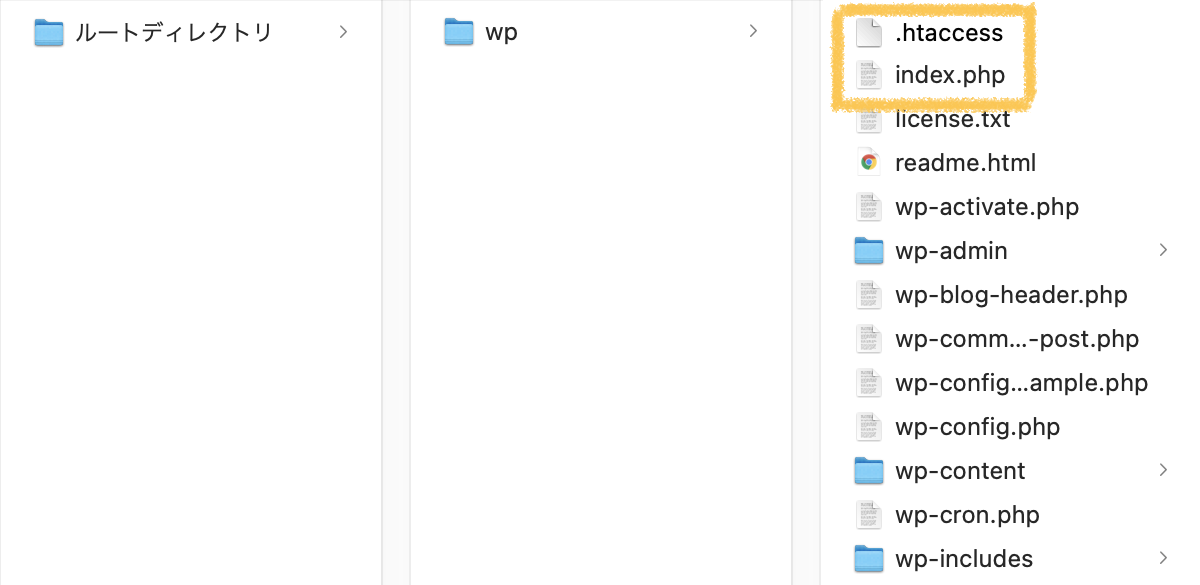
変更後

作業はこれで完了です。
ブラウザからhttps://sample.com/にアクセスすると、サイトが正しく表示されるはずです。
なお、管理画面は「https://sample.com/wp/wp-admin/」のように、専用ディレクトリ付きのURLになります。
専用ディレクトリにしておくメリット
ルートディレクトリの状況は様々ですが、環境によっては複数のファイルやディレクトリが置いてある場合もあります。
・ファビコン用ファイル
・サブドメイン用のディレクトリ(「https://blog.sample.com/」など)
など
普段、パソコン内でファイルをフォルダ分けするのと同様、WordPress関連のファイルをまとめて専用ディレクトリにまとめておくことで、ディレクトリをキレイに整理整頓しておく事ができます。
まとめ
工程自体はカンタンなのですが、ひとつ間違えるとサイトが表示されなくなってしまうのがこの作業。
私も過去数回行った事がありますが、始める前は毎回重〜い気持ちになります。
バックアップを取るなどして、落ち着いて進めてくださいね。